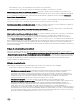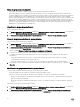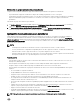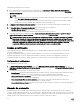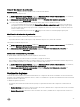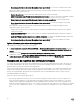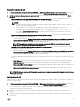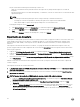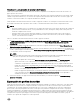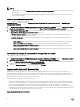Users Guide
Recopilar registros de LC
1. En Complemento de la consola de DLCI para SCVMM, en Maintenance Center (Centro de mantenimiento) seleccione un
servidor o en un grupo de servidores y, a continuación, haga clic en
Collect LC Logs (Recopilar registros de LC).
2. En LC Log Collection (Recopilación de registros de LC), seleccione una de las opciones siguientes y haga clic en Finish
(Fnalizar)
.
• Export Complete LC Logs (.gz) (Exportar registros de LC completos [.gz]): exporta los registros de LC activos y
archivados a un recurso compartido de red CIFS proporcionando las credenciales de Windows.
NOTA:
– Asegúrese de que la carpeta compartida tiene espacio suficiente para guardar los registros de LC completos, ya
que estos son archivos de gran tamaño.
– Exportar registros de LC completos no se admite con servidores Dell PowerEdge de 11.ª generación.
– Los registros de LC se guardan en el siguiente formato: <YYYYMMDDHHMMSSSSS>.<file format>.
Por ejemplo, 201607201030010597.xml.gz es el nombre del archivo de LC, que incluye la fecha y la hora del
archivo en la que se creó.
• Export Active Logs (Run now) (Exportar registros activos [Ejecutar ahora]): seleccione esta opción para exportar los
registros activos inmediatamente al dispositivo.
– (Opcional) Habilite la opción Back up LC logs on the network share (Realizar copias de seguridad de los registros de
LC en el recurso compartido de red) para guardar una copia de seguridad de los registros de LC en el recurso
compartido de red CIFS proporcionando las credenciales de Windows.
NOTA: Asegúrese de actualizar a las versiones más recientes del iDRAC y active LC antes de exportar
registros de LC para servidores Dell PowerEdge de 11.
a
.
• Schedule LC Log Collection (Recopilación de registros de LC programados): seleccione una fecha, hora y frecuencia
para exportar los registros de LC activos.
– (Opcional) Habilite la opción Back up LC logs on the network share (Realizar copias de seguridad de los registros de
LC en el recurso compartido de red) para guardar una copia de seguridad de los registros de LC en el recurso
compartido de red CIFS proporcionando las credenciales de Windows.
Las opciones disponibles para programar la frecuencia y determinar la frecuencia con la que desea recopilar los registros de
LC son:
– Never (Nunca): seleccione esta opción para exportar el perfil de servidor solo una vez durante la hora programada.
– Daily (Diariamente): seleccione esta opción para exportar los registros de LC diariamente a la hora programada.
– Once a week (Una vez a la semana): seleccione esta opción para exportar los registros de LC una vez a la semana a la
hora programada.
– Once every 4 weeks (Una vez cada 4 semanas): seleccione esta opción para exportar los registros de LC una vez
cada cuatro semanas a la hora programada.
NOTA: El archivo de registros de LC exportado se guarda con el nombre de carpeta de la etiqueta de servicio de ese
servidor particular.
Ver registros de LC
Puede ver todos los registros activos de LC, buscar descripciones detalladas y descargar los registros en formato CSV mediante la
función Ver registros de LC.
1. En Complemento de la consola de DLCI para SCVMM, en Maintenance Center (Centro de mantenimiento) seleccione un
servidor o en un grupo de servidores y, a continuación, haga clic en View LC Logs (Ver registros de LC).
Todos los servidores en el grupo seleccionado y los servidores para los cuales se van a recopilar los registros de LC se
enumeran con sus archivos de registro de LC.
2. Haga clic en el nombre de archivo para ver todas las entradas de registro del archivo de registro de LC específico de ese
servidor.
3. (Opcional) Utilice el cuadro de búsqueda para buscar la descripción en todos los archivos de registro y exportar el archivo en
formato CSV.
37